Graba vídeo, audio, juegos y cámara web para grabar momentos preciosos fácilmente.
Utilice VLC para convertir WebM a MP4 de tres formas sencillas [Windows/Mac]
Si adquieres videos WebM después de descargar uno de sitios de transmisión en línea, puedes usar VLC para convertir WebM a MP4. En comparación con WebM, MP4 funciona bien en otros dispositivos. ¡Sí, lo leíste bien! Además del hecho de que puede reproducir videos en diferentes formatos, VLC también ofrece funciones que te permiten convertir archivos multimedia. ¿Cómo usarás VLC para convertir WebM a MP4 en Mac/Windows? Bueno, continúa leyendo esta publicación, ¡ya que enumera tres formas sencillas! Explóralas ahora.
Lista de guías
Pasos detallados para convertir WebM a MP4 con VLC en Mac Cómo utilizar VLC para convertir WebM a MP4 en Windows ¿Cómo convertir WebM a MP4 sin sonido? Obtenga alternativasPasos detallados para convertir WebM a MP4 con VLC en Mac
“¿Puedo usar VLC para convertir WebM a MP4 en Mac?” Sí, puedes. Además de ser un programa de reproducción multimedia gratuito y de código abierto, VLC también está diseñado para soportar diferentes plataformas, como Windows y Mac. Ahora, si estás usando una Mac y quieres convertir WebM a MP4, ¡explora y aprende con los pasos detallados pero simples sobre cómo usar VLC para convertir WebM a MP4 en Mac!
Paso 1Descargue e instale VLC en su computadora Mac. De lo contrario, si su Mac ya lo tiene, haga clic en la pestaña “Archivo” y seleccione “Convertir/Transmitir” para abrir su convertidor de medios.
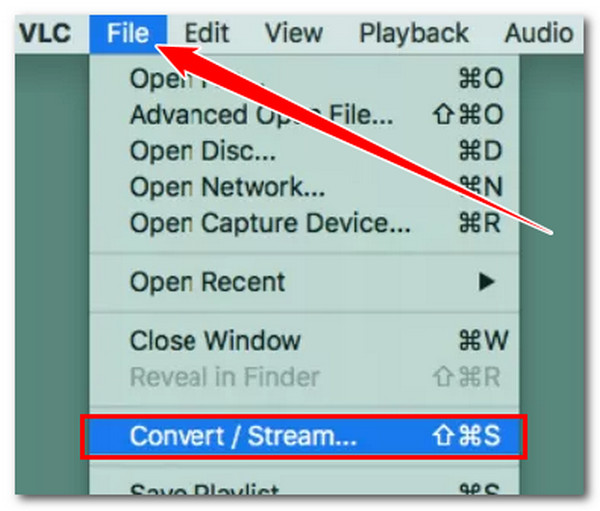
Paso 2En la ventana “Convertir y transmitir”, importe el archivo WebM que desea codificar arrastrándolo y soltándolo en la sección “Colocar el archivo multimedia aquí”. La opción “Video - H.264 + MP3 (MP4)” se seleccionará automáticamente. Por lo tanto, ya no es necesario seleccionarla.
Paso 3Haz clic en "Guardar como archivo" en la sección "Elegir destino" y selecciona el destino del archivo de salida que prefieras. Por último, haz clic en "¡Ir!" para iniciar el proceso de conversión. ¡Y eso es todo! ¡Esos son los pasos para usar VLC para convertir WebM a MP4 en Mac! Es fácil, ¿verdad?
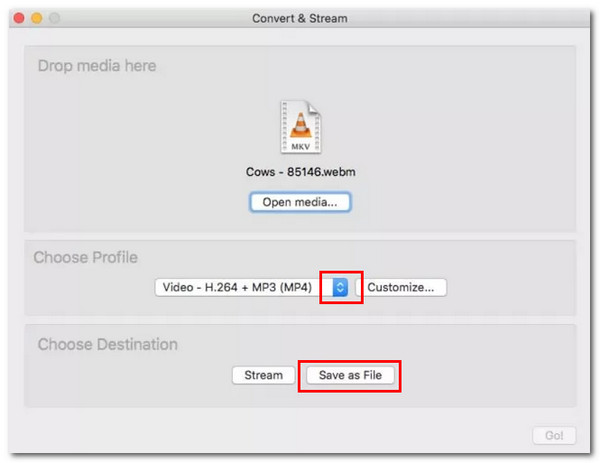
Sin embargo, después de ejecutar los sencillos pasos anteriores, el archivo de salida se guarda en formato M4V, un formato que no es compatible con la mayoría de los dispositivos. Esto es fácil de solucionar; solo hay que cambiar el nombre del archivo de salida y modificar su extensión a .mp4.
Cómo utilizar VLC para convertir WebM a MP4 en Windows
De lo contrario, si usa Windows y desea convertir WebM a MP4, siga los sencillos pero confiables pasos que se proporcionan o enumeran a continuación para aprender a usar VLC para convertir WebM a MP4. ¡Realice cada paso ahora!
Paso 1Visita el sitio web de VLC en tu navegador para descargarlo. Una vez que esté completamente descargado, puedes instalarlo de inmediato. De lo contrario, si ya lo tienes, ejecútalo, haz clic en el menú "Medios" y elige la opción "Convertir / Guardar" de la lista.
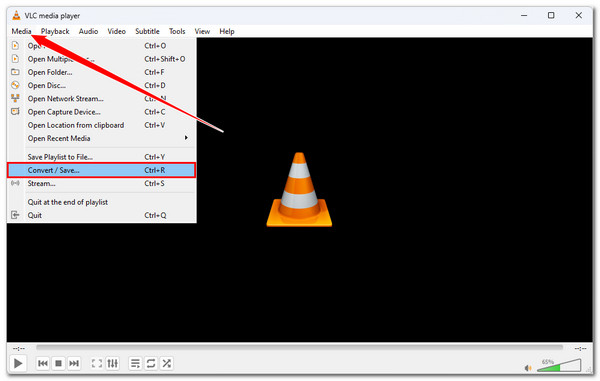
Paso 2Haga clic en el botón "Agregar" para seleccionar el video "WebM" que desea codificar. Luego, en la ventana de carpetas, navegue hasta el archivo WebM, selecciónelo y haga clic en el botón "Abrir" para importarlo. Una vez que esté completamente importado, haga clic en "Convertir/Guardar".
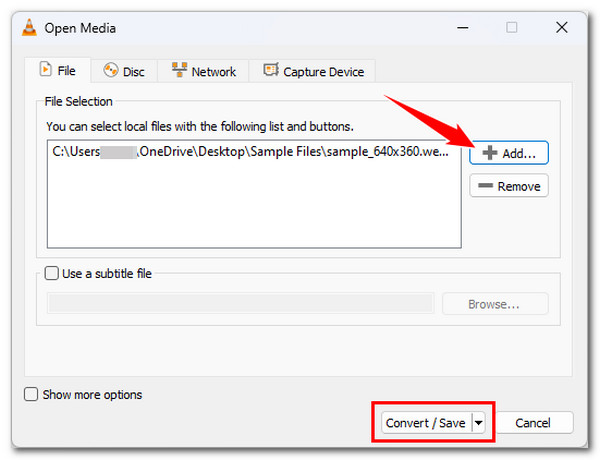
Paso 3En la ventana Convertir, haga clic en el botón desplegable "Perfil" y elija "Video - H.264 + MP3 (MP4)" como formato de salida. Luego, haga clic en el botón "Explorar" y elija una carpeta específica para almacenar el archivo de salida.
Etapa 4Una vez que hayas terminado de realizar los pasos anteriores, haz clic en el botón "Iniciar" para iniciar el proceso de conversión y espera hasta que se complete. ¡Y listo! ¡Ahora puedes convertir WebM a MP4!
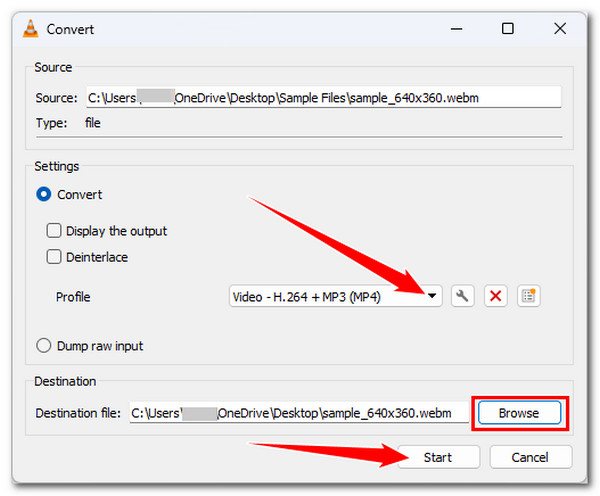
¿Cómo convertir WebM a MP4 sin sonido? Obtenga alternativas
Ahora que ha explorado las dos formas de utilizar VLC para convertir WebM a MP4 en Mac/Windows, necesita saber algo. Aunque VLC parece fácil de usar, no garantiza una conversión eficiente de WebM a MP4. Muchas personas ya han informado que VLC ofrece una salida sin sonido y de baja calidad.
Afortunadamente, hay una 4Easysoft Total Video Converter ¡que puedes usar como herramienta alternativa! Equipado con tecnologías relacionadas con la aceleración sin pérdida, 4Easysoft Total Video Converter convierte videos WebM a MP4 a una velocidad 60 veces más rápida sin comprometer la calidad original del video. En caso de que no estés satisfecho con la calidad de tu video WebM, puedes usar las configuraciones de video y audio de esta herramienta para mejorarlo. Además de ser una herramienta de codificación, este programa también cuenta con opciones para redefinir el aspecto de tu video WebM. ¡Puedes ajustar sus efectos, agregar filtros, alterar su relación de aspecto y más!

Le permite convertir varios archivos WebM a MP4 simultáneamente a una velocidad 60 veces más rápida.
Le permite convertir videos WebM a códecs de video 720P, 1080P, HD, 4K y HEVC.
Admite opciones de ajuste que le permiten alterar la calidad de salida, el codificador, los fps, etc.
Mejorador de video impulsado por IA que aumenta la resolución, optimiza el brillo y más.
100% seguro
100% seguro
Paso 1Instala el 4Easysoft Total Video Converter en su computadora Windows o Mac. Luego, ejecute la herramienta, haga clic en el botón "Agregar archivo" en la pantalla principal, seleccione el video "WebM" y haga clic en el botón "Abrir" para importarlo.

Paso 2Inmediatamente después, haz clic en el botón desplegable "Convertir todo a" en la esquina superior izquierda, haz clic en la pestaña "Videov" y elige la opción "MP4". Luego, elige una resolución específica de la lista debajo de MP4.

Paso 3Haga clic en el botón "Perfil personalizado" de la resolución que haya elegido anteriormente. En la ventana "Editar perfil", puede ajustar las siguientes opciones para conservar y mejorar su archivo WebM antes de convertirlo. Puede modificar la resolución, la velocidad de fotogramas, la tasa de bits, etc.

Etapa 4Una vez que hayas terminado con las configuraciones anteriores, haz clic en el botón desplegable "Guardar en" y elige una carpeta para almacenar el archivo de salida. Después, haz clic en el botón "Convertir todo" en la esquina inferior derecha para convertir WebM a MP4.
Conclusión
¡Acabas de descubrir las dos formas de usar VLC para convertir WebM a MP4 en Mac/Windows que se indican en esta publicación! Con los pasos enumerados, ahora estás correctamente guiado y puedes convertir rápidamente tus archivos WebM a MP4. Sin embargo, el reproductor multimedia VLC a veces ofrece a los usuarios una salida de baja calidad y sin sonido. Afortunadamente, el potente reproductor multimedia VLC 4Easysoft Total Video Converter ¡La herramienta ya está aquí! Esta herramienta te permite codificar o convertir rápidamente WebM a MP4 y ofrece un resultado de archivo convertido de alta calidad. ¿Qué estás esperando? ¡Ve al sitio web oficial de esta herramienta, descárgala e instálala ahora!
100% seguro
100% seguro

 publicado por
publicado por 